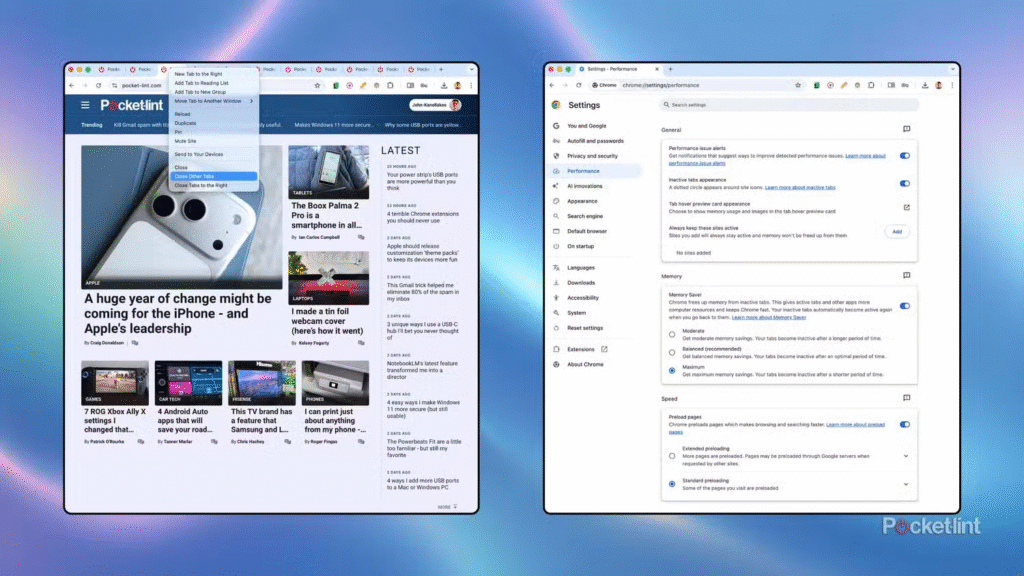
5 Cách Đơn Giản Giúp Windows 11 Ngừng Ngốn RAM: Tăng Tốc PC Ngay Lập Tức!
Khi sở hữu một chiếc máy tính mới, trải nghiệm hiệu suất mượt mà luôn là ưu tiên hàng đầu. Tuy nhiên, sau một thời gian sử dụng, nhiều người dùng, đặc biệt là sau khi nâng cấp lên Windows 11, thường gặp phải tình trạng máy tính chậm chạp, giật lag do "Windows 11 ngốn RAM". Vấn đề này không chỉ gây khó chịu mà còn ảnh hưởng trực tiếp đến năng suất làm việc và trải nghiệm giải trí. Bài viết này sẽ chia sẻ 5 bước đơn giản nhưng hiệu quả để bạn có thể tự mình giải quyết vấn đề "Windows 11 ngốn RAM" và tăng tốc PC ngay lập tức.
Nhiều người dùng đã báo cáo tình trạng Windows 11 ngốn RAM, đặc biệt trên các máy tính có cấu hình tầm trung hoặc đã sử dụng được một thời gian. Nguyên nhân có thể đến từ nhiều yếu tố, bao gồm các ứng dụng chạy ngầm, trình duyệt web "ngốn" tài nguyên, hoặc các thiết lập hệ thống chưa được tối ưu hóa. May mắn thay, bạn hoàn toàn có thể tự mình khắc phục tình trạng này mà không cần đến sự trợ giúp của chuyên gia.
Thay vì phải cài đặt lại hệ điều hành, một giải pháp tốn thời gian và công sức, hãy thử áp dụng 5 bước đơn giản sau đây. Chúng tôi sẽ hướng dẫn bạn cách tối ưu hóa việc sử dụng RAM trên Windows 11, giúp máy tính của bạn hoạt động nhanh hơn, mượt mà hơn và tăng tốc hiệu suất tổng thể một cách hiệu quả. Đây là những mẹo cực kỳ hữu ích, có thể áp dụng ngay lập tức để giải cứu máy tính của bạn khỏi tình trạng "ngốn RAM" khó chịu. Hãy cùng bắt đầu!
1. Tối Ưu Hóa Trải Nghiệm Duyệt Web: Kiểm Soát Trình Duyệt Ngốn RAM
Không thể phủ nhận rằng trình duyệt web, đặc biệt là Google Chrome và Microsoft Edge, là những "thủ phạm" chính gây ra tình trạng "Windows 11 ngốn RAM". Với khả năng mở đồng thời nhiều tab, cài đặt vô số tiện ích mở rộng và lưu trữ dữ liệu duyệt web khổng lồ, trình duyệt có thể nhanh chóng chiếm dụng một lượng lớn bộ nhớ, làm chậm máy tính Windows 11 của bạn. Theo Statista, Chrome vẫn là trình duyệt phổ biến nhất với thị phần hơn 65% (tính đến quý 1 năm 2024), đồng nghĩa với việc hàng tỷ người dùng đang đối mặt với vấn đề này.
Tuy nhiên, bạn hoàn toàn có thể kiểm soát trình duyệt và giảm thiểu mức tiêu thụ RAM của nó bằng một vài biện pháp đơn giản.
Đóng Tất Cả Các Tab Không Cần Thiết Đang Chạy Nền
Mỗi tab bạn mở đều tiêu tốn một lượng RAM nhất định, ngay cả khi chúng không hoạt động. Thói quen mở nhiều tab, đặc biệt là các trang web chứa nhiều nội dung đa phương tiện hoặc ứng dụng web phức tạp, có thể nhanh chóng đẩy mức sử dụng RAM lên cao. Hãy thường xuyên rà soát và đóng bớt các tab không còn sử dụng. Việc này không chỉ giải phóng bộ nhớ mà còn giúp bạn tập trung hơn vào công việc hiện tại.
Xóa Tiện Ích Mở Rộng và Plugin Không Sử Dụng Thường Xuyên
Tiện ích mở rộng (extensions) và plugin là những công cụ hữu ích để tăng cường chức năng của trình duyệt, nhưng chúng cũng là "kẻ ngốn RAM" thầm lặng. Mỗi tiện ích mở rộng đang hoạt động đều chiếm một phần bộ nhớ, và nếu bạn có quá nhiều tiện ích không cần thiết, chúng sẽ tích lũy và làm chậm máy tính của bạn. Hãy vào phần quản lý tiện ích của trình duyệt và gỡ bỏ hoặc vô hiệu hóa những tiện ích bạn ít khi sử dụng.
Mẹo chuyên sâu: Sử dụng Trình quản lý tác vụ của trình duyệt (thường có trong menu More tools > Task manager của Chrome/Edge) để xem tiện ích nào đang tiêu tốn nhiều RAM nhất.
Bật Chế Độ Tiết Kiệm Bộ Nhớ (Memory Saver/Sleeping Tabs)
Các trình duyệt hiện đại như Google Chrome và Microsoft Edge đã tích hợp các tính năng tiết kiệm bộ nhớ thông minh. "Memory Saver" của Chrome và "Sleeping Tabs" của Edge cho phép trình duyệt tự động "ngủ đông" các tab không hoạt động sau một khoảng thời gian nhất định. Khi bạn quay lại tab đó, nó sẽ tự động tải lại nội dung. Đây là một tính năng cực kỳ hiệu quả giúp giảm tải RAM đáng kể mà không ảnh hưởng đến trải nghiệm người dùng.
- Đối với Chrome: Mở trình duyệt, gõ
chrome://settings/performancevào thanh địa chỉ và bật tùy chọn "Memory Saver". - Đối với Edge: Mở trình duyệt, gõ
edge://settings/systemvào thanh địa chỉ và bật tùy chọn "Save resources with sleeping tabs".
Xóa Cookie, Tệp Bộ Nhớ Đệm, Lịch Sử Duyệt Web Định Kỳ
Dữ liệu duyệt web tích lũy theo thời gian dưới dạng cookie, tệp bộ nhớ đệm (cache) và lịch sử duyệt web có thể chiếm dụng không gian lưu trữ và đôi khi cả RAM khi trình duyệt cố gắng quản lý chúng. Việc xóa các dữ liệu này định kỳ không chỉ giúp bảo mật thông tin cá nhân mà còn giải phóng tài nguyên hệ thống, giúp trình duyệt khởi động và hoạt động nhanh hơn. Bạn nên thực hiện việc này ít nhất vài tuần một lần.
2. Giảm Thiểu Các Ứng Dụng Khởi Động: Cắt Giảm Danh Sách Khởi Chạy Khi Đăng Nhập
Một trong những nguyên nhân chính khiến máy tính Windows 11 khởi động chậm và ngay lập tức ngốn RAM là do có quá nhiều ứng dụng được cấu hình để tự động chạy khi bạn đăng nhập. Việc cho phép các ứng dụng này chạy khi khởi động có thể tiện lợi đối với một số tiện ích hoặc công cụ thường dùng. Tuy nhiên, không phải tất cả các chương trình đều cần thiết phải khởi động cùng hệ thống.
Quá nhiều ứng dụng chạy ngay khi đăng nhập sẽ chiếm dụng RAM một cách không cần thiết, làm tăng thời gian khởi động và giảm hiệu suất tổng thể của hệ thống. Việc tắt tính năng khởi động cho hầu hết các phần mềm không thực sự cần thiết ngay khi bạn bật máy tính sẽ giúp giảm tình trạng "Windows 11 ngốn RAM" đáng kể.
Quản Lý Ứng Dụng Khởi Động Qua Cài Đặt Windows 11
Windows 11 cung cấp một giao diện trực quan để quản lý các ứng dụng khởi động:
- Vào Settings (Cài đặt) bằng cách nhấn Windows + I.
- Điều hướng đến Apps (Ứng dụng) > Startup (Khởi động).
- Tại đây, bạn sẽ thấy danh sách các ứng dụng được cấu hình để khởi động cùng Windows. Mỗi ứng dụng sẽ có một công tắc chuyển đổi (toggle switch) và thông tin về "Tác động khi khởi động" (Startup impact) – ví dụ: Cao, Trung bình, Thấp, hoặc Không đo lường.
- Hãy xem xét kỹ lưỡng từng ứng dụng và tắt (chuyển công tắc sang trạng thái Off) những ứng dụng bạn không muốn chúng tự động chạy khi đăng nhập. Ví dụ: các ứng dụng trò chuyện, game, hoặc các tiện ích không dùng đến hàng ngày.
Sử Dụng Task Manager Để Kiểm Tra Kỹ Hơn
Để có cái nhìn chi tiết hơn về mức độ ảnh hưởng của từng ứng dụng, bạn có thể sử dụng Task Manager (Trình quản lý tác vụ):
- Nhấn Ctrl + Shift + Esc để mở Task Manager.
- Chuyển sang tab Startup apps (Ứng dụng khởi động).
- Tại đây, bạn sẽ thấy cột "Startup impact" (Tác động khi khởi động) cho biết ứng dụng nào đang làm chậm quá trình khởi động của bạn nhiều nhất.
- Chọn ứng dụng muốn tắt và nhấp vào Disable (Vô hiệu hóa) ở góc dưới bên phải.
Việc này sẽ giúp máy tính khởi động nhanh hơn đáng kể và giảm lượng RAM bị chiếm dụng ngay từ khi bạn bắt đầu sử dụng.
3. Kiểm Soát Các Ứng Dụng Nền: Hạn Chế Tiến Trình Ngầm Tiêu Tốn RAM
Ngoài các ứng dụng khởi động cùng hệ thống, một nguyên nhân khác khiến RAM của bạn bị "ngốn" là các ứng dụng chạy ngầm. Nhiều ứng dụng được thiết kế để chạy ẩn trong nền nhằm mục đích cập nhật thông tin, gửi thông báo hoặc đồng bộ hóa dữ liệu. Điều này có thể hữu ích đối với một số ứng dụng nhất định, nhưng đối với nhiều ứng dụng khác, việc chúng chạy ngầm là hoàn toàn không cần thiết và chỉ làm tiêu tốn tài nguyên hệ thống. Hạn chế quyền ứng dụng chạy ngầm không chỉ cải thiện thời lượng pin (trên laptop) mà còn giảm mức sử dụng CPU và RAM, giúp máy tính của bạn hoạt động mượt mà hơn.
Cấu Hình Quyền Ứng Dụng Nền Trên Windows 11
Windows 11 cung cấp các tùy chọn để kiểm soát quyền chạy ngầm của từng ứng dụng:
- Khởi chạy Settings (Cài đặt) bằng cách nhấn Windows + I.
- Điều hướng đến Apps (Ứng dụng) > Installed apps (Ứng dụng đã cài đặt).
- Tại đây, bạn sẽ thấy danh sách đầy đủ các ứng dụng đã cài đặt trên máy tính của mình.
- Để thay đổi quyền của một ứng dụng, hãy nhấp vào biểu tượng ba chấm (…) bên cạnh tên ứng dụng và chọn Advanced options (Tùy chọn nâng cao).
- Trong phần "Background apps permissions" (Quyền ứng dụng nền), bạn sẽ thấy một menu thả xuống với các tùy chọn:
- Always (Luôn luôn): Ứng dụng sẽ luôn chạy ngầm.
- Power optimized (recommended) (Tối ưu hóa năng lượng – được khuyến nghị): Windows sẽ tự động quản lý ứng dụng, cho phép chạy ngầm khi cần thiết nhưng tối ưu hóa để tiết kiệm pin và tài nguyên.
- Never (Không bao giờ): Ứng dụng sẽ không bao giờ chạy ngầm.
- Hãy xem xét kỹ lưỡng và chọn "Never" cho những ứng dụng bạn không muốn chúng hoạt động khi không sử dụng. Ví dụ: các trò chơi, ứng dụng chỉnh sửa ảnh/video, hoặc các công cụ tiện ích bạn chỉ mở khi cần.
Lưu ý quan trọng: Cẩn thận khi vô hiệu hóa quyền chạy ngầm của các ứng dụng hệ thống hoặc những ứng dụng bạn phụ thuộc vào thông báo và cập nhật liên tục (ví dụ: các ứng dụng bảo mật, ứng dụng nhắn tin quan trọng). Luôn chọn tùy chọn "Power optimized" nếu bạn không chắc chắn.
Sử Dụng Task Manager Để Xác Định Ứng Dụng Ngốn RAM
Task Manager là công cụ mạnh mẽ để theo dõi các tiến trình đang chạy và xác định thủ phạm gây tiêu tốn RAM:
- Nhấn Ctrl + Shift + Esc để mở Task Manager.
- Trong tab Processes (Tiến trình), bạn có thể sắp xếp theo cột "Memory" (Bộ nhớ) để xem ứng dụng hoặc tiến trình nào đang chiếm dụng nhiều RAM nhất.
- Nếu thấy một ứng dụng đang ngốn quá nhiều RAM mà bạn không sử dụng, bạn có thể chọn nó và nhấp vào End task (Kết thúc tác vụ). Tuy nhiên, hãy cẩn thận để không kết thúc các tiến trình hệ thống quan trọng.
4. Tận Dụng Ứng Dụng Microsoft PC Manager: Giải Pháp Tối Ưu Bộ Nhớ Nhanh Chóng
Microsoft PC Manager là một công cụ đơn giản, nhẹ nhàng và hoàn toàn miễn phí, được thiết kế để tối ưu hóa hiệu suất hệ thống một cách dễ dàng. Ứng dụng này cung cấp nhiều tính năng hữu ích để giải phóng bộ nhớ và tăng tốc máy tính của bạn, giúp giảm tình trạng "Windows 11 ngốn RAM".
Bạn có thể tải xuống ứng dụng này miễn phí từ Microsoft Store hoặc trang web chính thức của Microsoft. Sau khi cài đặt, nó sẽ trở thành trợ thủ đắc lực trong việc quản lý tài nguyên.
Tính Năng PC Boost: Giải Phóng Bộ Nhớ Chỉ Với Một Lần Nhấn
Tính năng nổi bật nhất của Microsoft PC Manager là "PC Boost". Chỉ với một lần nhấn nút, PC Boost có thể:
- Giải phóng RAM: Đóng các tiến trình không cần thiết đang chạy ngầm và giải phóng bộ nhớ đang bị chiếm dụng.
- Dọn dẹp tệp tạm thời: Xóa các tệp tạm thời và tệp rác không cần thiết để giải phóng không gian lưu trữ và tăng cường hiệu suất.
Khi bạn nhấp vào nút "Boost", bạn sẽ thấy ngay lập tức lượng RAM được giải phóng và thông báo về các tệp tạm thời đã được dọn dẹp. Đây là một cách cực kỳ nhanh chóng và đơn giản để cải thiện hiệu suất máy tính của bạn mà không cần phải can thiệp sâu vào cài đặt hệ thống.
Các Công Cụ Cải Thiện Hiệu Suất Khác
PC Manager cũng cung cấp một số công cụ cải thiện hiệu suất hữu ích khác:
- Deep Cleanup (Dọn Dẹp Sâu): Tính năng này cho phép bạn quét và xóa các tệp rác lớn hơn, bao gồm tệp hệ thống tạm thời, bản cập nhật Windows cũ, Recycle Bin, v.v., giúp giải phóng dung lượng lưu trữ đáng kể.
- Smart Boost (Tăng Tốc Thông Minh Tự Động): Khi được kích hoạt, tính năng này có thể tự động giải phóng RAM và dọn dẹp tệp tạm thời khi mức sử dụng RAM vượt quá một ngưỡng nhất định hoặc khi có quá nhiều tệp tạm thời.
- Quản lý Storage và Apps: Cung cấp quyền truy cập nhanh vào các cài đặt lưu trữ và ứng dụng liên quan, giúp bạn dễ dàng gỡ cài đặt ứng dụng không cần thiết hoặc quản lý không gian đĩa.
- Health Check: Kiểm tra các vấn đề về hiệu suất, virus và các tệp rác để đề xuất các hành động tối ưu hóa.
Sử dụng Microsoft PC Manager là một cách tuyệt vời để duy trì hiệu suất ổn định cho máy tính Windows 11 của bạn, đặc biệt nếu bạn không muốn dành quá nhiều thời gian để cấu hình thủ công.
5. Khởi Động Lại Máy Tính: Giải Pháp Đơn Giản Nhưng Hiệu Quả Không Ngờ
Trong thời đại công nghệ hiện đại, đôi khi chúng ta có xu hướng tìm kiếm những giải pháp phức tạp cho các vấn đề tưởng chừng đơn giản. Tuy nhiên, khi máy tính Windows 11 của bạn bắt đầu chậm chạp và giật lag, giải pháp đơn giản nhất nhưng lại thường bị bỏ qua chính là khởi động lại máy tính.
Việc khởi động lại (Restart) không chỉ là một hành động đơn thuần mà còn là một quá trình làm mới toàn bộ hệ thống. Khi bạn khởi động lại, Windows sẽ:
- Xóa RAM: Tất cả dữ liệu được lưu trữ tạm thời trong RAM sẽ bị xóa sạch, giải phóng bộ nhớ khỏi các tiến trình và dữ liệu không còn cần thiết.
- Đóng các ứng dụng và tiến trình ẩn: Nhiều ứng dụng và tiến trình có thể bị "treo" hoặc chạy ngầm tiêu tốn tài nguyên mà bạn không hề hay biết. Khởi động lại sẽ đóng tất cả chúng.
- Làm mới hệ điều hành: Windows sẽ khởi động lại hoàn toàn, khắc phục nhiều lỗi nhỏ, xung đột phần mềm và áp dụng các bản cập nhật đang chờ xử lý.
- Xóa các tệp tạm thời và bộ nhớ đệm: Một số tệp tạm thời và bộ nhớ đệm nhất định sẽ được tự động xóa bỏ trong quá trình khởi động lại.
Nếu gần đây bạn đã tắt một số ứng dụng khởi động hoặc thay đổi quyền ứng dụng nền, tôi đặc biệt khuyên bạn nên khởi động lại hệ thống Windows 11 để đảm bảo tất cả các thay đổi có hiệu lực hoàn toàn và loại bỏ triệt để các tiến trình nền thừa, giúp máy tính bắt đầu lại từ đầu với hiệu suất tốt nhất. Điều này giúp giải quyết tình trạng "Windows 11 ngốn RAM" một cách hiệu quả.
Tần suất khuyến nghị: Mặc dù bạn có thể để máy tính chạy liên tục trong nhiều ngày, việc khởi động lại máy tính ít nhất một lần mỗi ngày hoặc vài ngày một lần là một thói quen tốt để duy trì hiệu suất ổn định và ngăn chặn tình trạng "ngốn RAM" tích tụ theo thời gian.
Các Mẹo Bổ Sung Để Tối Ưu Hiệu Suất Windows 11 và Quản Lý RAM
Ngoài năm cách cốt lõi trên, còn có một số thủ thuật khác mà bạn có thể áp dụng để tối ưu hóa hơn nữa hiệu suất của Windows 11 và đảm bảo RAM được sử dụng hiệu quả nhất. Việc quản lý bộ nhớ không chỉ dừng lại ở việc đóng ứng dụng mà còn liên quan đến cả hệ thống tổng thể. Điều này đặc biệt quan trọng khi bạn đang cố gắng khắc phục tình trạng "Windows 11 ngốn RAM".
6. Gỡ Cài Đặt Ứng Dụng Không Dùng Đến (Bloatware)
Theo thời gian, chúng ta thường cài đặt nhiều phần mềm mà sau đó ít khi hoặc không bao giờ sử dụng. Những ứng dụng này, dù không chạy ngầm, vẫn chiếm dung lượng ổ đĩa và có thể để lại các tệp rác, gây ảnh hưởng đến hiệu suất hệ thống. Windows 11 thường đi kèm với một số "bloatware" (phần mềm không mong muốn) từ nhà sản xuất hoặc chính Microsoft mà bạn không cần.
- Vào Settings > Apps > Installed apps.
- Duyệt qua danh sách và gỡ cài đặt (Uninstall) bất kỳ ứng dụng nào bạn không sử dụng.
Việc này không chỉ giải phóng không gian lưu trữ mà còn giảm tải cho hệ thống quản lý ứng dụng, gián tiếp cải thiện hiệu suất RAM.
7. Sử Dụng Storage Sense Để Dọn Dẹp Tự Động
Windows 11 có một tính năng tích hợp mạnh mẽ gọi là Storage Sense (Cảm biến lưu trữ), giúp tự động giải phóng không gian ổ đĩa bằng cách xóa các tệp tạm thời, nội dung trong thùng rác và các tệp không cần thiết khác.
- Vào Settings > System > Storage.
- Bật Storage Sense.
- Bạn có thể nhấp vào "Configure Storage Sense or run it now" để tùy chỉnh tần suất dọn dẹp và loại tệp cần xóa.
Tính năng này giúp quản lý ổ đĩa hiệu quả, giảm thiểu việc hệ thống phải truy cập vào các tệp rác, giúp cải thiện tốc độ chung và giảm tình trạng "Windows 11 ngốn RAM".
8. Điều Chỉnh Hiệu Ứng Hình Ảnh (Visual Effects)
Windows 11 có nhiều hiệu ứng hình ảnh đẹp mắt như ảnh động, bóng đổ, và hiệu ứng trong suốt. Mặc dù chúng làm giao diện trở nên hiện đại và sống động hơn, nhưng cũng tiêu tốn một phần tài nguyên hệ thống, đặc biệt là RAM và CPU, trên các máy tính có cấu hình yếu hơn.
- Nhấn Windows + R, gõ
sysdm.cplvà nhấn Enter. - Trong cửa sổ System Properties, chuyển sang tab Advanced (Nâng cao).
- Trong phần "Performance" (Hiệu suất), nhấp vào Settings (Cài đặt).
- Chọn tùy chọn "Adjust for best performance" (Điều chỉnh để có hiệu suất tốt nhất) hoặc tùy chỉnh bằng cách bỏ chọn các hiệu ứng bạn không cần (ví dụ: Animate windows when minimizing and maximizing, Fade or slide menus into view).
Việc này có thể làm giao diện Windows trông đơn giản hơn nhưng sẽ giúp máy chạy mượt mà hơn đáng kể.
9. Kiểm Tra và Cập Nhật Driver Hệ Thống
Driver lỗi thời hoặc không tương thích có thể gây ra nhiều vấn đề về hiệu suất, bao gồm cả việc tiêu tốn RAM bất thường hoặc xung đột hệ thống. Đảm bảo tất cả các driver của bạn (đặc biệt là driver card đồ họa, chipset và âm thanh) luôn được cập nhật phiên bản mới nhất từ trang web của nhà sản xuất. Việc này cũng giúp giảm nguy cơ "Windows 11 ngốn RAM".
- Bạn có thể kiểm tra cập nhật driver thông qua Windows Update hoặc truy cập trực tiếp trang web của nhà sản xuất phần cứng (Intel, AMD, NVIDIA, Realtek, v.v.).
Driver được cập nhật không chỉ cải thiện hiệu suất mà còn tăng tính ổn định của hệ thống.
10. Quét Virus và Phần Mềm Độc Hại Định Kỳ
Phần mềm độc hại (malware) hoặc virus là một trong những nguyên nhân phổ biến nhất khiến máy tính chạy chậm và tiêu tốn tài nguyên hệ thống, bao gồm RAM, CPU và ổ đĩa. Chúng có thể chạy ngầm, thu thập thông tin, hoặc thực hiện các tác vụ độc hại mà bạn không hề hay biết.
- Sử dụng Windows Security (Bảo mật Windows) tích hợp sẵn để thực hiện quét toàn bộ hệ thống định kỳ.
- Cân nhắc sử dụng phần mềm diệt virus của bên thứ ba uy tín nếu bạn muốn có thêm lớp bảo vệ.
Đảm bảo máy tính của bạn an toàn khỏi các mối đe dọa giúp duy trì hiệu suất ổn định và ngăn chặn tình trạng "Windows 11 ngốn RAM".
Khi Nào Bạn Nên Cân Nhắc Nâng Cấp RAM?
Sau khi đã áp dụng tất cả các biện pháp tối ưu hóa phần mềm mà máy tính của bạn vẫn chậm, đó có thể là dấu hiệu cho thấy bạn đã đạt đến giới hạn phần cứng. Đặc biệt, tình trạng "Windows 11 ngốn RAM" có thể là do bạn không có đủ dung lượng RAM vật lý để đáp ứng nhu cầu sử dụng hiện tại.
Dấu Hiệu Cho Thấy Bạn Cần Nâng Cấp RAM
- Sử dụng Task Manager: Nhấn Ctrl + Shift + Esc, chuyển sang tab Performance (Hiệu suất), và chọn Memory (Bộ nhớ). Nếu bạn thường xuyên thấy mức sử dụng RAM ở mức 90-100% ngay cả khi chỉ mở vài ứng dụng cơ bản, thì đó là một dấu hiệu rõ ràng.
- Máy tính chậm chạp liên tục: Đặc biệt khi chuyển đổi giữa các ứng dụng, mở nhiều tab trình duyệt, hoặc thực hiện các tác vụ nặng như chỉnh sửa video, chơi game.
- Thông báo lỗi "Low on memory": Windows thường hiển thị cảnh báo khi bộ nhớ sắp cạn kiệt.
- Ổ đĩa cứng hoạt động quá nhiều: Khi RAM bị thiếu, Windows sẽ sử dụng "bộ nhớ ảo" (page file) trên ổ đĩa cứng, khiến ổ đĩa hoạt động liên tục và chậm hơn nhiều so với RAM vật lý.
Dung Lượng RAM Khuyến Nghị Hiện Nay (Năm 2024)
Thị trường công nghệ luôn phát triển, và yêu cầu về RAM cũng tăng theo. Dưới đây là mức RAM khuyến nghị cho các nhu cầu sử dụng phổ biến:
- 8GB RAM: Mức tối thiểu cho các tác vụ cơ bản như duyệt web, email, và các ứng dụng văn phòng nhẹ. Tuy nhiên, với Windows 11 và các trình duyệt hiện đại, 8GB có thể nhanh chóng bị quá tải nếu bạn mở nhiều tab hoặc chạy đa nhiệm.
- 16GB RAM: Đây là mức RAM tiêu chuẩn và được khuyến nghị cho hầu hết người dùng vào năm 2024. Với 16GB, bạn có thể thoải mái duyệt web với nhiều tab, làm việc với các ứng dụng văn phòng, chỉnh sửa ảnh nhẹ, và chơi game tầm trung mà không gặp vấn đề lớn về hiệu suất.
- 32GB RAM trở lên: Lý tưởng cho các chuyên gia, game thủ hardcore, nhà phát triển phần mềm, biên tập video, hoặc những người thường xuyên chạy nhiều máy ảo. Với 32GB RAM, bạn sẽ có trải nghiệm đa nhiệm cực kỳ mượt mà và khả năng xử lý các tác vụ nặng không giới hạn.
Nếu bạn thường xuyên gặp phải tình trạng "Windows 11 ngốn RAM" và đã thử mọi cách tối ưu hóa phần mềm mà không hiệu quả, việc nâng cấp RAM có thể là giải pháp duy nhất.
Kết Luận
Tình trạng "Windows 11 ngốn RAM" là một vấn đề phổ biến nhưng hoàn toàn có thể khắc phục được bằng các phương pháp tối ưu hóa phù hợp. Từ việc kiểm soát trình duyệt web và các ứng dụng khởi động, quản lý ứng dụng nền, đến việc tận dụng các công cụ như Microsoft PC Manager và thói quen khởi động lại máy tính thường xuyên, bạn có thể cải thiện đáng kể hiệu suất của chiếc PC của mình.
Những bước đơn giản này không chỉ giúp máy tính của bạn chạy nhanh hơn, mượt mà hơn mà còn kéo dài tuổi thọ sử dụng hiệu quả của thiết bị. Hãy nhớ rằng, việc duy trì một hệ thống khỏe mạnh đòi hỏi sự chú ý và bảo trì định kỳ. Đừng để máy tính của bạn bị kìm hãm bởi lượng RAM bị chiếm dụng vô ích. Áp dụng các giải pháp trên sẽ giúp bạn ngăn chặn "Windows 11 ngốn RAM" hiệu quả.
Bằng cách áp dụng những mẹo được chia sẻ trong bài viết này, bạn sẽ thấy chiếc máy tính Windows 11 của mình hoạt động như mới, sẵn sàng đáp ứng mọi nhu cầu công việc và giải trí một cách hiệu quả nhất. Hãy bắt đầu tối ưu hóa ngay hôm nay và tận hưởng trải nghiệm máy tính nhanh chóng, mượt mà hơn!
